Как сканер BENQ настроить в Windows 7 (см)?
При смене компьютера возникла несовместимость сканера BENQ Проблемы с драйверами. Реально ли старый сканер совместить с Windows 7.
комментировать
в избранное up —>
Андре ева Ольга [271K]
6 лет назад
Проблема знакомая. Извиняюсь что не ответила раньше. У меня все то же самое. Тем не менее, мне удалось кое как приручить этот буйный агрегат. Для того, чтобы он работал, необходимо выполнить несколько условий. Правда при этом, не факт, что он будет работать каждый раз без сбоев, и тем не менее.
Мне пришлось сканировать семейный фото-архив, объемом около 20 гигабайт, и поэтому вкусила всю прелесть работы с этим аппаратом на Windows 7. Скажу сразу, без невероятного секса и танцев с бубном не обойтись. Вот что требуется:
- Скачайте драйвера BENQ на Windows 7. Без них, не заработает никогда.
- Драйвера поставить обязательно без подключенного сканера, от имени администратора, и в режиме совместимости с Windows XP SP3. Потом комп перезагрузить.
- Не используйте штатную программу MiraScan 6.3 (5000 series) в 100 случаях из 100 сканер она не увидит. Впрочем это и не важно. Используйте программу Scanitto Pro. В ее свойствах поставить «запускать от имени админа в режиме совместимости в сервиспаком 3»
- Подключите сканер в USB раньше, чем загрузите компьютер. В противном случае шансов нет.
- После загрузки ОС, если не услышите звук сканера, перезагружайтесь еще раз. Если услышите, то БЫСТРО открываете Scanitto Pro, и выбираете в верхней строке «источник»,свой сканер. Он в списке будет вместе с MiraScan (если его там нет, то он и не зашевелится. Значит перезагрузка еще раз ). Потом, сразу и очень быстро выбираете функцию «просмотр». Если сканер пришел в движение, — Вы победили. Одновременно откроется и окошко MiraScan, с надписью «сканер не обнаружен». Закройте его. Оно не нужно.
- Если Вам требуется сканировать большой объем документов, то на ночь переводите компьютер в спящий режим, и сканер не отключайте. Он утром гарантировано запустится. А вот при выключении компьютера, такой гарантии нет. Возможно придется несколько раз перезагружать, пока он не увидит его.
В общем, такие вот подводные камни. У меня получилось. Так что дерзайте 🙂
Как включить Miracast в Windows 10
Источник: www.bolshoyvopros.ru
Инструкция и руководство для
BenQ Mira Scan на русском

В разделе «Для начинающих» будет дано детальное описание процедуры
первого сканирования. Для этого не нужно обладать специальными
знаниями о сканерах и цифровой фотографии. Просто следуйте
инструкциям, приведенным в данном разделе, и вы научитесь
MiraScan 2017
сканировать фотографии и сохранять их в виде файлов, делать копии
фотографий и отправлять их по электронной почте, либо публиковать их
на вашем сайте и т.п.
Перед началом работы убедитесь в том, что:
• сканер должным образом установлен и подключен к компьютеру.
Необходимые инструкции содержатся в кратком руководстве по
установке сканера, которое входит в комплект упаковки;
• у вас установлено необходимое программное обеспечение, если вы
хотите использовать функции «Сканировать для отправки по
электронной почте», «Сканировать для отправки в приложение»,
«Сканировать для последующего распознавания», «Сканировать для
отправки на КПК»;
• принтер должным образом установлен и подключен к компьютеру перед
использованием функции «Копировать изображение/документ».

Для начинающих пользователей, Подготовка оригинала для сканирования
Для начинающих пользователей
Подготовка оригинала для сканирования
Если вы хотите отсканировать фотографию
В случае необходимости использования книги или
журнала в качестве источника сканирования
Положите фотографию изображением вниз на стеклянную
поверхность и выровняйте ее по краю сканера. Обратите
внимание на положение фотографии, чтобы отсканированное
изображение не было перевернутым.
Закройте крышку сканера.
Откройте книгу на странице с требуемым изображением и
положите ее на изображением вниз на стеклянную поверхность
сканера. Обратите внмание на положение фотографии, чтобы
отсканированное изображение не было перевернутым.
Закройте крышку сканера.

Для начинающих пользователей, Запуск программы mirascan 6 (режим мастера)
Для начинающих пользователей
Запуск программы Mirascan 6 (режим мастера)
Дважды щелкните мышкой по значку MiraScan
на рабочем столе. На
экране появится мастер работы с программой Mirascan 6.
Теперь вы можете использовать функции, перечисленные в разделе
«Варианты сканирования».

Для начинающих пользователей, Сохранить как файл
Для начинающих пользователей
Сохранить как файл
Нажмите на кнопку, показанную ниже, и на экране появится список
вариантов сканирования. Выберите «Сохранить как файл».
Нажмите на эту
кнопку.

Для начинающих пользователей
Для начинающих пользователей
В информационном меню нажмите на кнопку, показанную ниже и
выберите папку, в которой вы хотите сохранить отсканированное
изображение. По умолчанию они будут сохранены в папку C:My
DocumentsMy PicturesScan Pictures.
Нажмите на кнопку сканирования
на экране. Начнется
сканирование оригинала. После завершения сканирования изображение
будет сохранено либо в папке, заданной по умолчанию, либо в указанной
вами папке.
кнопку для выбора

Для начинающих пользователей, Отправка электронной почты
Для начинающих пользователей
Отправка электронной почты
Нажмите на кнопку, показанную ниже, и на экране появится список
возможных вариантов сканирования. Выберите «Отправить по
электронной почте».
Нажмите на эту
кнопку.

Для начинающих пользователей
Для начинающих пользователей
В информационном меню для данного варианта сканирования вы можете
произвести выбор настроек электронной почты. В разделе «Сканировать
для» можно выбрать Мicrosoft Oulook или Оutlook Express. При выборе
«Формат файла» вы можете определить формат отсканированного
изображения: JPG или BMP файл. При выборе «Имя прикрепленного
файла» вы можете задать имя для файла или переименовать его.
Нажмите на эту кнопку для
выбора.
Нажмите на эту кнопку для
выбора.
Перемещением данного
указателя
задайте степень сжатия
файла
для формата JPG.
Здесь вы можете задать имя для файла или
переименовать его.

Для начинающих пользователей
Для начинающих пользователей
Нажмите на кнопку сканирования
на экране. Изображение будет
отсканировано с помощью программы Mirascan 6 и передано почтовой
программе для отправки электронным письмом в качестве

Для начинающих пользователей, Копировать изображение
Для начинающих пользователей
Копировать изображение
Нажмите на кнопку, показанную ниже, и на экране появится список
вариантов сканирования. Выберите «Копировать изображение».
Нажмите на
эту кнопку.

Уже более 1059383 человек присоединились к нам!

Присоединиться
Источник: manualza.ru
Для опытных пользователей, Обзор, Знакомство с программой mirascan 6 – Инструкция по эксплуатации BenQ Mira Scan

использованием кнопок на сканере, без каких либо действий на экране монитора.
«Режим мастера»
: одним из основных отличий программы Mirascan 6 от версии
Mirascan 5 является то, что в Mirascan 6 имеется новый режим – «Режим мастера».
Независимо от того, запускаете ли вы программу Mirascan 6 в первый раз, или вы уже
являетесь опытным пользователем, вы по достоинству оцените все преимущества данного
режима, среди которых нам хотелось бы выделить более дружественный интерфейс,
улучшенные функциональность и внешний вид. Для упрощения работы в программе
Mirascan 6 «Режим мастера» реализован в виде кнопок с интуитивно понятной символикой,
и вы легко увидите связь между кнопкой и соответствующим ей приложением. Это поможет
вам лучше понять связь между операциями, которые могут быть выполнены с помощью
программы Mirascan 6.
Ничего страшного, если у вас отсутствует опыт по сканированию изображений. С помощью
данной программы вы сможете производить сканирование и осуществлять отправку
изображения одним нажатием кнопки. Условно все выполняемые операции можно
разделить на 5 групп: сканирование для работы в офисных приложениях, сканирование в
документ, сканирование для размещения в сети интернет или на удаленном сервере,
сканирование изображения для графических приложений и сканирование изображения для
развлечения. Нажмите на кнопку любой из групп для дальнейшего разделения группы на
подгруппы. В каждой подгруппе имеется набор приложений, заданных по умолчанию. Вы
можете добавить в этот список новое приложение путем переноса значка мышкой или с
Источник: www.manualsdir.ru
Mirascan что это за программа
Каталог инструкцийnbsp/ BENQhttps://manuals-help.ru/manuals/benq/benq-mira-scan/m40928/» target=»_blank»]manuals-help.ru[/mask_link]
BenQ Scanner 5550T
Компания BenQ новичок на рынке устройств ввода изображения или иначе — сканеров. Но если учесть, что BenQ является дочерней фирмой корпорации Acer, которая ещё с незапамятных времен занимается разработкой и производством сканеров, нельзя не задуматься о том, что наработки инженеров Acer и их опыт будет использован BenQ в благих и правильных целях.
Модель BenQ Scanner 5550T представляет собой бюджетное решение начального ценового диапазона, но, несмотря на это, также обладающее и встроенным слайд-адаптером, которым могут похвастаться пока что только устройства среднего и высшего ценового сектора. Ко всему прочему, цена сканера находится в районе 60 долларов и тем самым доступна большому кругу пользователей. Сегодня мы рассмотрим основные возможности и проведем тестирование BenQ Scanner 5550T.

Технические характеристики:
Сканер BenQ Scanner 5550T
Тип сканера:
-Цветной, планшетный, однопроходный
-USB 1.1 USB 2.0 (интерфейсный кабель в комплекте);
Технология приема изображения:
-Цветной линейный датчик с зарядовой связью CCD (ПЗС);
Размер области сканирования:
-214 мм x 294 мм;
Оптическое разрешение:
-1200 x 2400 dpi;
Максимальное разрешение:
-19200 x 19200 dpi;
Битовая глубина:
-Цвет — 48 бит / 48 бит ( Вход/Выход);
-Оттенки серого — 16 бит / 16 бит ( Вход/Выход);
Рабочая температура:
-Ниже 50 дБ;
Блок Питания:
Встроенный слайд-модуль:
-Transparent Media Adaptor (TMA);
Кнопки-помощники
ПО, входящее в стандартную комплектацию:
-Mirascan Scanner 6 Driver (PreSet Interface);
-MergeMagic Software;
-Arcsoft PhotoImpression;
-Arcsoft PhotoBase;
-ABBYY FineReader Sprint (OCR);
-HanWang OCR (Chinese OCR);
-Adobe Acrobat Reader;
Поддерживаемые ОС:
-Windows 98/ME/2000/XP;
Минимальные системные требования PC:
-IBM PC или совместимый компьютер;
-Процессор Pentium и выше;
-CD-ROM дисковод;
-MS Windows XP/ME/2000/98SE;
-Super VGA (800 x 600 пикселей);
-Звуковая карта (дополнительно);
Комплект поставки:
-Сканер BenQ Scanner 5550T;
-Краткая инструкция по установке (постер);
-Блок питания;
Габаритные размеры:
-412 мм x 258 мм x 73 мм (ДхШхВ);
Сканер попал к нам на тестирование в большой светло-фиолетовой коробке.

После вскрытия мы опустошили ее содержимое (комплектация указана в таблице) и имели возможность увидеть все необходимые составляющие, включая сканер.

Небольшой компактный сканер простого и в то же время приятного дизайна с легкостью уместился на столе.
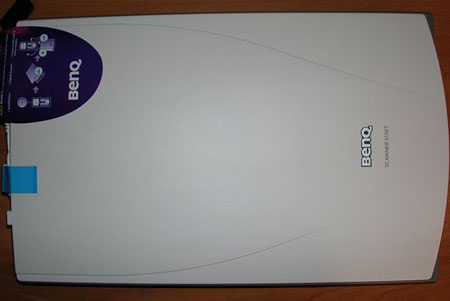
На передней панели BenQ Scanner 5550T удобно расположились три кнопки для быстрого доступа. Самая левая кнопочка позволяет запустить процесс сканирования с отправкой полученных результатов по электронной почте. Следующая за ней (та, которая посередине) предназначена для сканирования в Explorer. Программа MiraScan 6.1 автоматически начнет сканирование изображений для показа в Windows Explorer.
После завершения сканирования Вам будет предложено создать каталог, в который программа поместит файл с изображением. Последняя, третья кнопка, как можно догадаться по фото, используется в том случае, когда необходимо отправить отсканированный текст или графику на печать.

Развернув сканер на 180 градусов, рассмотрим заднюю часть. В этот раз на аппарате имеется три разъема — питание, порт USB 1.1/2.0 (гнездо типа B) и вход для подключения слайд-адаптера. Интересно заметить, что рабочее напряжение Scanner 5550T составляет не привычные 12V, а все 16V.

Подняв крышку сканера до упора, мы имеем возможность лицезреть рабочую поверхность устройства.

Сразу в глаза бросается расположенный в правом нижнем углу блокиратор сканера. Значение его заключается в защите сканирующего элемента при транспортировке.

Не меньший интерес вызывает слайд-модуль, встроенный в крышку сканера. Кстати, крышка съемная и чтобы у пользователя вообще не возникало трудностей, инженеры предусмотрели возможность отключения кабеля слайд-адаптера от задней панели. В дальнейшем мы рассмотрим возможности функции сканирования слайдов и фотопленки более подробно.
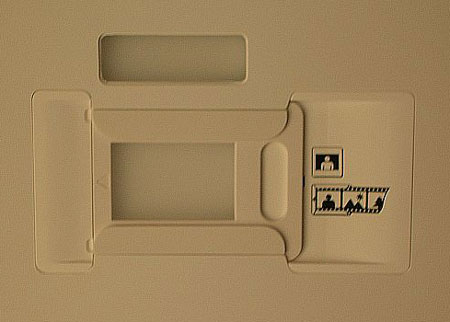

Установка и настройка
- CPU: Intel Celeron D 330J (133×20); VCore=1.375V; Prescott E0 (SL7TM).
- Motherboard: ASUS P5GD1; (i915P/ICH6R); BIOS v.1007.
- Memory: 2x256Mb DDR400 Kingston KVR400X64C3A/256; (2.5/3/3/6).
- HDD: Samsung 160GB SpinPoint P80 (SP1614C) SATA, 8MB.
- Video: Gigabyte NVIDIA GeForce 6200, 128Mb, 128-bit (550MHz650MHz).
- MidiTower: InWin S506 (300W; ATX).
- DVD/CD-RW: AOpen Combo 52x/32x/52x/16x.
- Microsoft Windows XP Service Pack 2.
- Intel Inf Update v.6.3.0.1007.
- NVIDIA ForceWare v71.84.
После подключения BenQ Scanner 5550T к компьютеру был вставлен установочный диск. Выполнив все рекомендуемые инструкцией действия и перезагрузив MS Windows, мы получили ещё одно устройство в системе.
Как и положено, BenQ Scanner 5550T имеет свой набор программного обеспечения. Сюда входят, конечно же, драйверы устройства и набор приложений для работы с графикой и текстом. Основной программой и одновременно драйвером устройства является программа MiraScan 6.1.
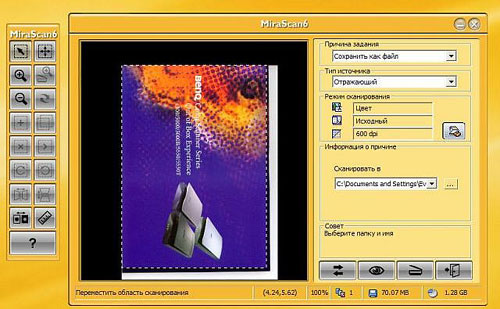
В ней сосредоточены основные функции и параметры сканера. С помощью MiraScan 6.1 можно выбрать необходимое разрешение сканирования, источник (под источником подразумевается сканирование с рабочей поверхности или из слайд — модуля), настроить контрастность, баланс цветов и многое другое.
Если вы хотите произвести сканирование в сторонней программе (к примеру, в FineReader для распознавания текста), то и здесь столкнетесь с MiraScan, только в упрощенной форме.
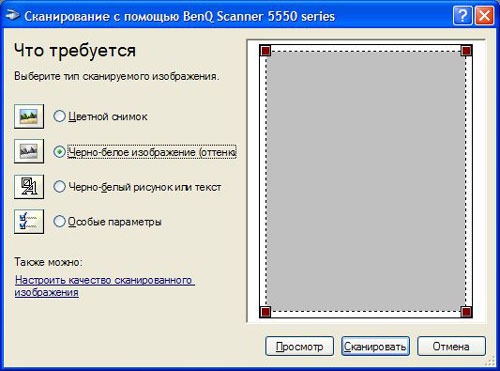

К сожалению, мы не смогли установить на компьютер три программы — Arcsoft PhotoImpression, Adobe Acrobat Reader и ABBYY FineReader Sprint (OCR). Дело в том, что Combo CD-RW от AOpen отказался читать область установочного диска, где было записано данное ПО. Но, если FineReader и Acrobat Reader известны, пожалуй, каждому современному человеку, использующему компьютер, то ранее неизвестный инструмент Arcsoft PhotoImpression хотелось бы рассмотреть подробнее. Что же, давайте пробежимся по основным возможностям остального программного обеспечения.
HanWang OCR 5.0
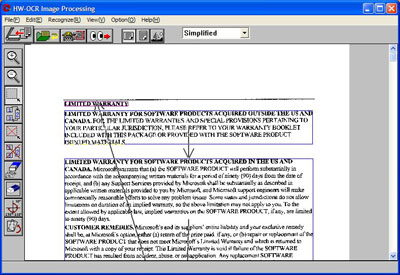
По сути, программа HanWang OCR 5.0 является упрощенным аналогом ABBYY FineReader и предназначена для распознавания текстов на английском и китайском языке. К сожалению, в этом списке нет русского языка, но мы не сильно огорчились из-за этого, когда увидели полученные результаты. Для теста мы отсканировали листок с лицензионным соглашением на английском языке и предложили программе распознать его.
Для наглядности представляем оригинал:

Изображение после обработки:

Как вы могли заметить, результат без преувеличения просто отвратительный. Но ведь у нас есть FineReader, так что переживем!
Arcsoft PhotoBase 4
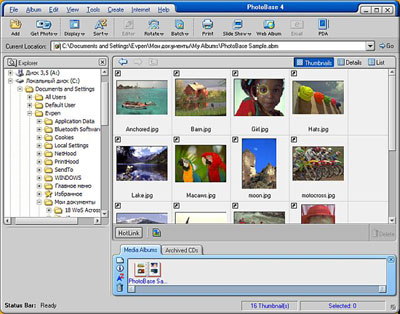
Arcsoft PhotoBase служит для создания фотоальбомов. Очень простая и удобная программа всегда сможет пригодиться в хозяйстве.
MergeMagic Software
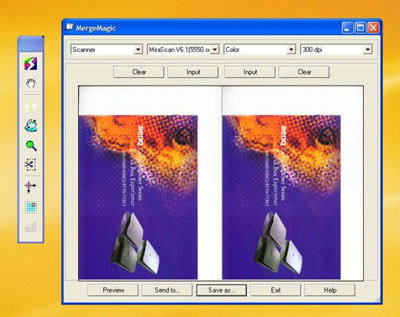
На наш взгляд совершенно бесполезная утилита. Прямое назначение программы — соединение двух изображений в одно. Изображения можно взять либо из файла, либо со сканера.
Тестирование
После рассмотрения возможностей сканера давайте перейдем, пожалуй, к самому интересному — к тестированию. Уже по привычке, тест сканера начнем с проверки на скорость сканирования. Для этого разместим лист формата A4 на рабочую поверхность, установим режим «черно-белый рисунок или текст» с разрешением 300dpi и нажмем на кнопку «Сканирование».
С момента клика по кнопке стартует разогрев лампы, длительность которого составляет ровно 8 секунд. По завершении разогрева каретка стремительно начинает двигаться вверх в течение 8-ми секунд и тратит 5 секунд на возврат в исходное положение, после чего на экране появляется получившееся изображение. В итоге 8+8+5 = 21 секунда.
Что касается фотографий, то на сканирование одного фото 10х15 с разрешением 600dpi сканер тратит 11 секунд + 8 секунд на разогрев лампы и 5 секунд на возврат каретки. И что же? Это отличный результат? Да! Мы с уверенностью говорим, что скорость сканера BenQ Scanner 5550T на высоте! А когда сканируешь огромные массивы книг или журналов, быстрая работа поможет сэкономить очень и очень много времени.
Но скорость сканирования не всегда самый важный элемент, давайте посмотрим на качество.
Качество сканирования текста
Итак, как уже было отмечено, сканирование текста производилось на разрешении 300dpi. Этого разрешения вполне достаточно для текста хорошего качества. В результате сканер выдал следующий результат:

Все четко и ясно — никаких нареканий.
Расфокусировка
Очень часто при сканировании толстых книг не всегда возможно плотно прижать страницу к рабочей поверхности сканера. Именно поэтому, важным параметром любого современного сканера является возможность настройки фокуса сканирования. Для проверки данного параметра приподнимем листок с текстом на 1 сантиметр и запустим сканирование. Результат — без возражений, выделенный участок текста без проблем был распознан ABBYY FineReader 7.0:

Сканирование цветных фотографий и фотопленки
Для сканирования фото 10х15 мы выбрали разрешение 600dpi и режим «цветной снимок».



Что же, BenQ Scanner 5550T практически безупречно справился с поставленной задачей. А при помощи небольшой корректировки изображений в Photoshop, мы добились отличного качества фото. Но в статье представлены оригиналы!
К сожалению, в нашем распоряжении не оказалось ни одного слайда, зато мы вдоволь отыгрались на фотопленке. Пример изображения полученного с негатива (разрешение сканирования 600dpi):

Ради интереса, мы проверили, как сканер справится с пленкой, возраст которой уже превышает 13 лет! И вот результат:

Погрешности есть, но они уже больше от старой пленки, чем от сканера.
Кстати, процесс сканирования со слайд-адаптера самый долгий и на разрешении 600dpi составляет примерно 35 секунд, на разрешении 1200dpi уже приближается к минуте.
Подводя итоги, хотим сказать, что модель BenQ Scanner 5550T оставила о себе только приятные впечатления. Высокая скорость сканирования, высокая четкость цветопередачи, четкая расфокусировка и низкая цена — вот отличительные стороны сканера от BenQ.
- Высокое качество работы.
- Скорость работы.
- Четкость передачи текста.
- Наличие слайд-адаптера.
- Приятный дизайн.
- Невысокая стоимость.
- Большой уровень шума.
Источник: 3dnews.ru